Wordファイル(.docx)を編集したいけど、PCにWordがインストールされていない・・・なんて時はどうしますか?
昔はMicrosoft Officeを購入するしかなかったのですが、今や無料のWord互換ソフトがあります。
無料でWord互換ソフトが使えるなんて、いい時代になりました。
でも、互換ソフトとはいっても、本家Microsoft Wordとの違いが大きかったらガッカリですよね。
そこで、Word互換ソフト4つの性能を比較し、「どの互換ソフトがMicrosoft Wordを忠実に再現するか?」という観点で調べてみました。
Word互換ソフトとは?
Word互換ソフトとは、本家Microsoft Wordとほぼ同じ機能を持つソフトのことです。
Microsoft Wordで作ったファイル(.docx)を開いたり、編集したり、印刷したりできます。
Word互換ソフトのメリット
Word互換ソフトの最大のメリットは、本家Microsoft Wordよりも安いこと。
Microsoft Word 2021の価格(永続ライセンス)は16,092円 (税込)。
一方、Word互換ソフトのWPS Office 2 Personal Edition(Word互換ソフト+Excel互換ソフト)は3,300円前後と4分の1の価格です。しかも、この価格でExcel互換ソフトも使えます。
また、Word互換ソフトには有料ソフトと無料ソフトがあります。
無料ソフトならお金がかからずに使えますね。
Word互換ソフトのデメリット
Word互換ソフトウェアによっては、「Microsoft Wordで作ったファイルを読み込むとレイアウトが崩れる」という問題が起きたりします。
特に、無料のWord互換ソフトでは、Wordのファイルがまともに開けないことがあります。
互換ソフトは、極めて本家に近い状態を再現させているに過ぎないので、本物と違いがあるのは当然といえば当然。
Word互換ソフトを使うときは、Microsoft Wordと同じ性能を持っているかを確認する必要があります。
Word互換ソフト一覧
Word互換ソフトは有料・無料含めてたくさんあります。
| ソフト名称 | 価格 | アプリ種別 |
|---|---|---|
| WPS Office 2 | 3,300円 ※Excel互換ソフト込 | デスクトップアプリ |
| Polaris Office | 4,378円 ※Excel/PowerPoint互換ソフト込 | デスクトップアプリ |
| Thinkfree Office NEO | 5,900円 ※Excel/PowerPoint互換ソフト込 | デスクトップアプリ |
| El Office | 2,750円 ※Excel/PowerPoint互換ソフト込 | デスクトップアプリ |
| JUST Office | オープン価格 | デスクトップアプリ |
| LibreOffice | 無料 | デスクトップアプリ |
| Apache OpenOffice | 無料 | デスクトップアプリ |
| Google ドキュメント | 無料 | Webアプリ |
| One Drive | 無料 | Webアプリ |
WindowsやMacにインストールして使う「デスクトップアプリ」が大半ですが、Webアプリもあります。
LibreOffice
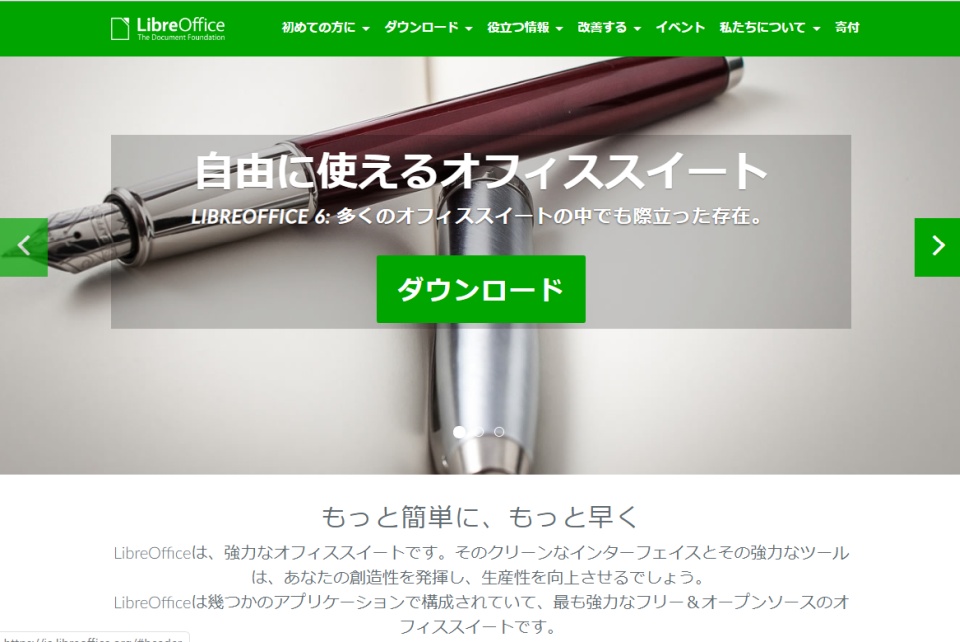
LibreOfficeは、オープンソースのオフィスソフトウェアで、PCにインストールして使います。Windows・Mac OS・Linuxに対応。
LibreOfficeは、とても長い歴史を持つソフトウェアです。LibreOfficeの派生元となったOpenOfficeの初期リリースは2002年、その派生元となったStarOfficeの初期リリースは1985年と35年も前です。
世界各国の政府・地方公共団体・病院などで導入されているそうです。
LibreOfficeはMicrosoft Officeに相当するオフィススイートで、Microsoft Wordの互換ソフト「Writer」が含まれています。
| オフィススイート名称 | LibreOffice |
| Word互換ソフト名称 | Writer |
| 開発元 | The Document Foundation |
| URL | https://ja.libreoffice.org/ |
| 対応OS | Windows, Mac OS X, Linux |
| バージョン | 7.2 (2021/08/19リリース) |
Apache OpenOffice
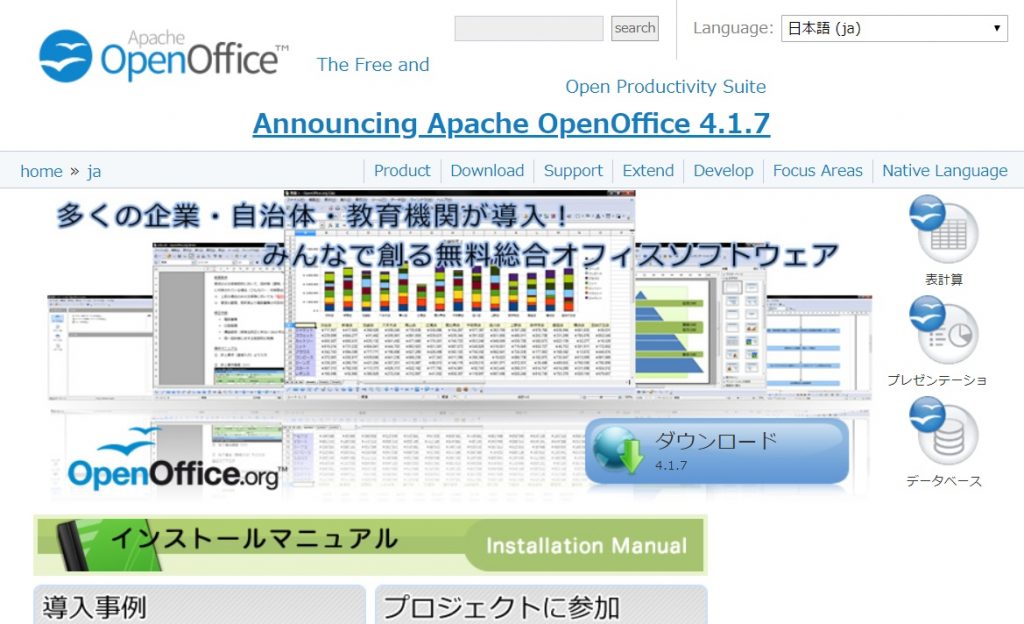
Apache OpenOfficeもオープンソースのオフィスソフトウェアで、LibreOfficeの派生元ソフトウェアです。
2002年の初期バージョンリリース以来、約18年の歴史があり、累計2.9億回もダウンロードされているそうです。
「OpenOffice Writer」がMicrosoft Word互換ソフトに当たります。
OpenOfficeとLibreOfficeを比較すると、OpenOfficeの方がソフトウェアアップデートの頻度が低く、コミュニティの活動はそれほど活発ではないようです。実際、ここ最近は1年間で2~3回、バグフィックス版がリリースされているだけで、新機能追加は5年以上行われておらず、少々不安が残りますね。
| オフィススイート名称 | Apache OpenOffice |
| Word互換ソフト名称 | OpenOffice Writer |
| 開発元 | Apache Software Foundation |
| URL | https://www.openoffice.org/ |
| 対応OS | Windows, Mac OS X, Linux |
| バージョン | 4.1.11 (2021/10/06) |
Googleドキュメント
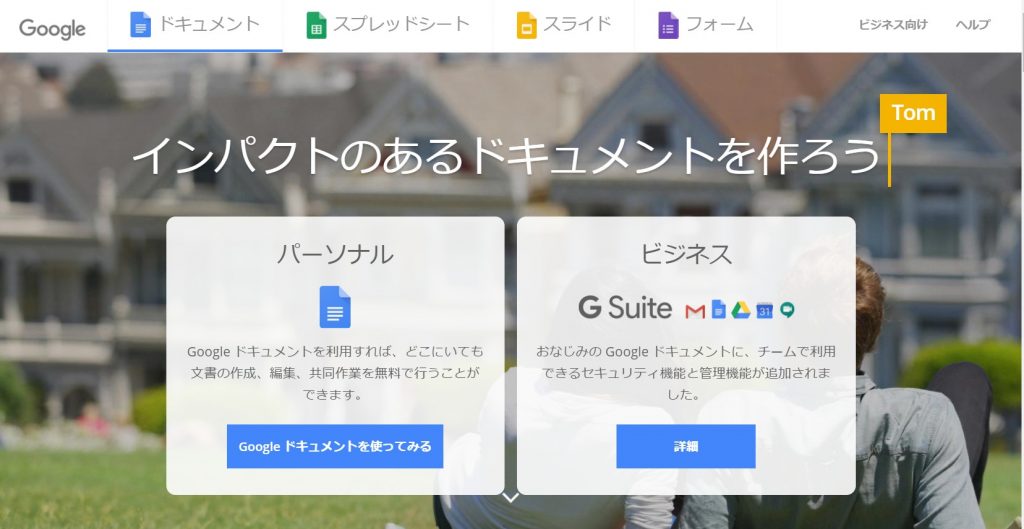
PCへのインストール不要で使えるのが、Googleドキュメントです。
実は、Googleドキュメントも以下の手順でWordファイル(.docxファイル)を扱うことができます。
- Googleドライブにdocxファイルをアップロードする
- [Googleドキュメントで編集]を選択する
編集が終わった後は、docx形式でダウンロードできます。
| オフィススイート名称 | G Suite |
| Word互換ソフト名称 | Googleドキュメント |
| 開発元 | |
| URL | https://docs.google.com/ |
| 対応ブラウザ | Chrome, Firefox, IE11, Edge, Safari |
OneDrive
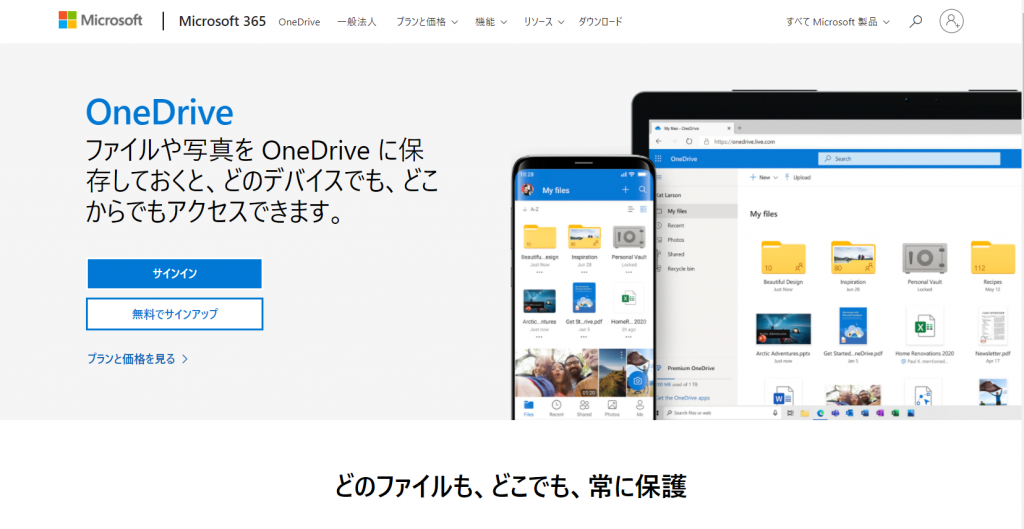
MicrosoftのOneDriveを使い、ウェブブラウザでWordファイルが編集できます。
Wordの開発元、Microsoftのサービスなので安心感がありますよね。
OneDriveを開き、docxファイルをアップロードすると、編集ができるようになります。
| ソフトウェア名称 | OneDrive |
| 開発元 | Microsoft |
| URL | https://onedrive.live.com/ |
| 対応ブラウザ | Chrome, Firefox, IE11, Edge, Safari |
無料Word互換ソフトの性能比較
本家Microsoft Wordで作成したファイル(.docx)を無料Word互換ソフトで読み込ませ、「どのソフトウェアが忠実に再現できるか?」という互換性の観点で性能をチェックしました。
性能を比較した無料Word互換ソフトは以下の4つです。
性能検証は、Microsoft Wordで作成した履歴書ファイルを読み込ませて判断してみました。
LibreOffice
LibreOfficeでの見た目は、特に違和感がないですね。
Microsoft Wordと同じ出来栄えです。
さすが、長い歴史があるだけのことはあります!
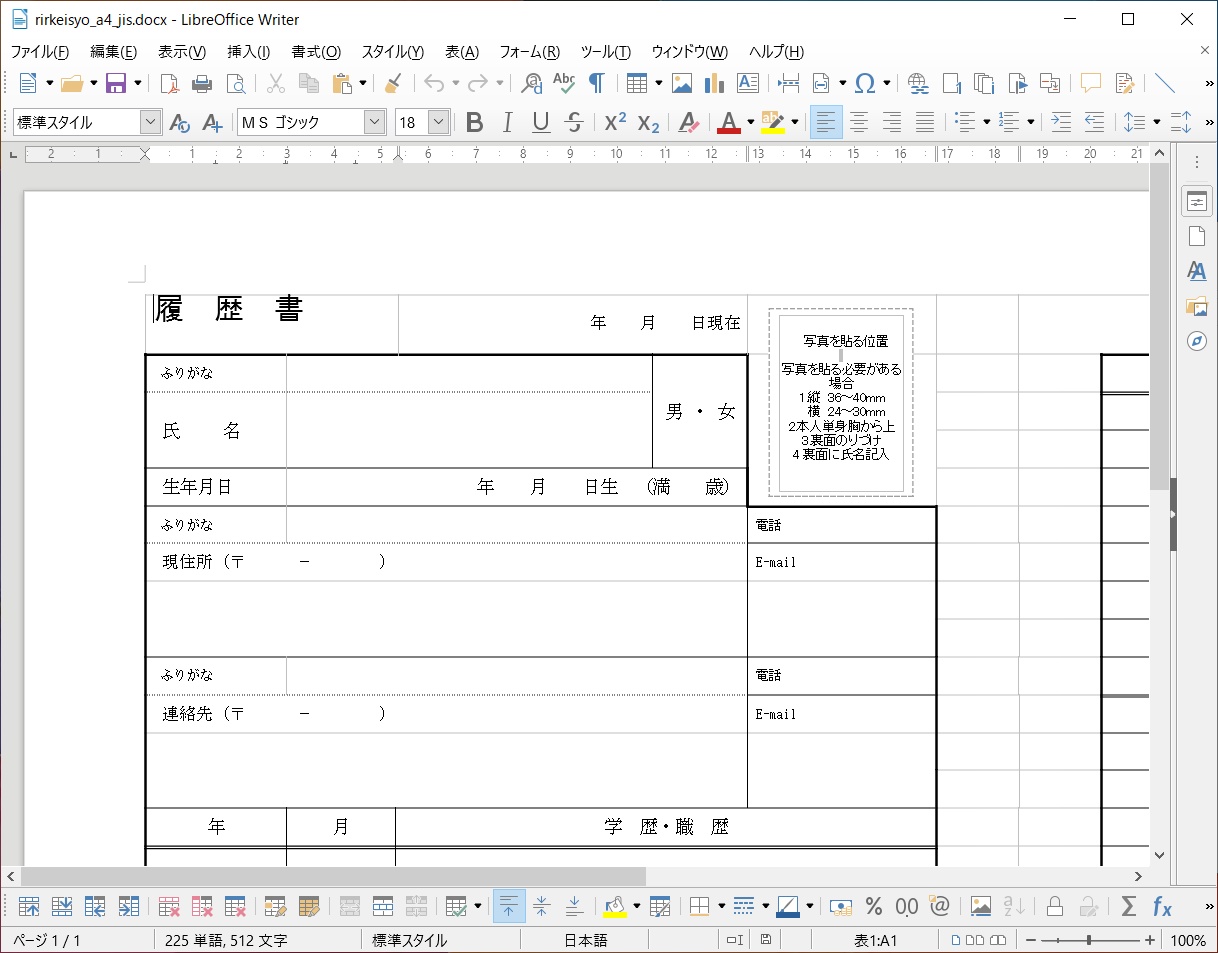
Apache OpenOffice
Apache OpenOfficeでは、全体的に表の罫線が崩れています。
履歴書の写真を張る位置に置かれた枠線はどこへ行っちゃったんでしょう?
Apache OpenOfficeは歴史のあるソフトですが、残念ながら再現性はイマイチと言わざるを得ません。
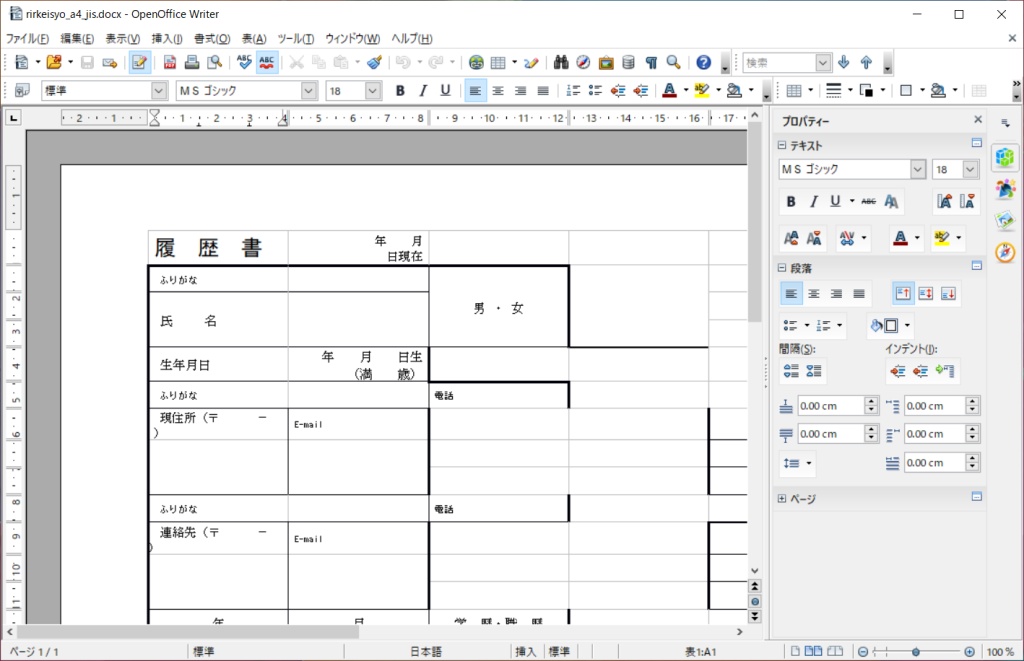
Googleドキュメント
Googleドキュメントは、だいたい本家Microsoft Wordと同じレイアウトが再現できているので、互換性はまずまずです。
ですが、なぜか「写真を貼る位置」部分だけが見切れています。
惜しい!
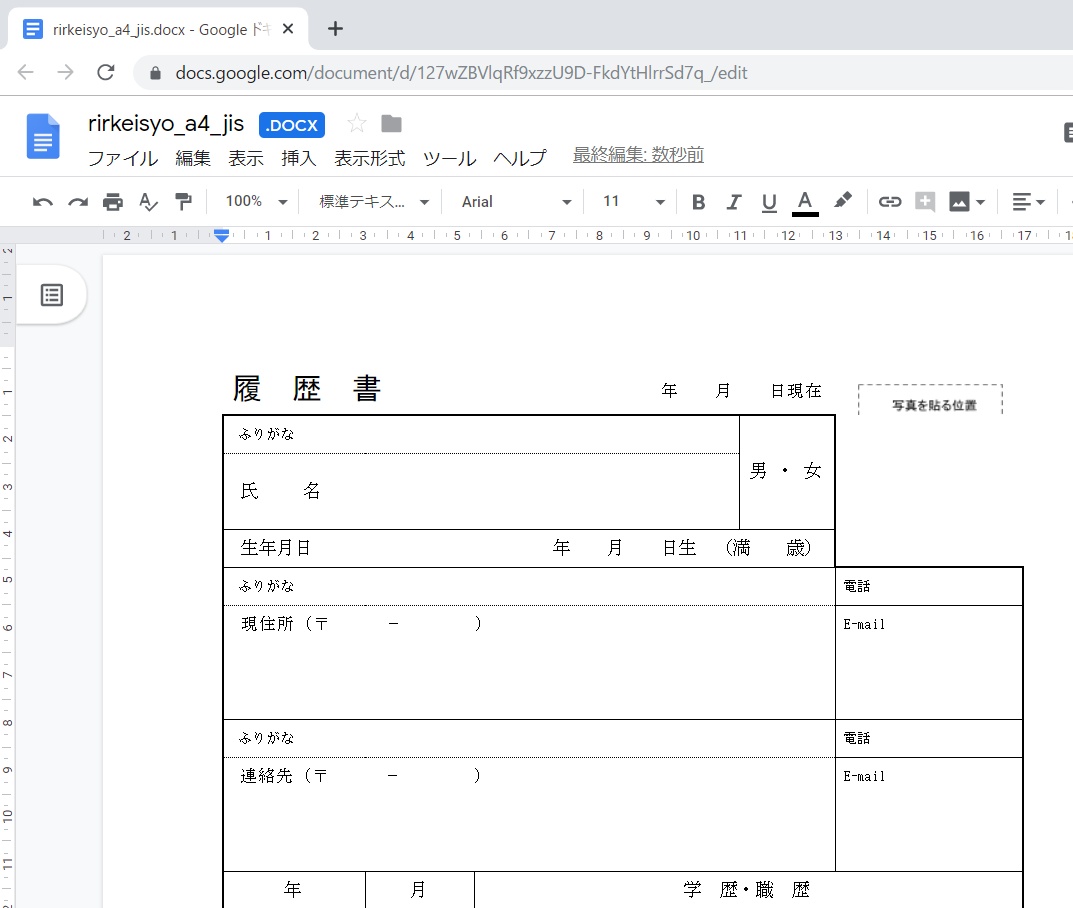
OneDrive
OneDriveにアップしたWordファイルを開いてみました。
「男・女」の部分が改行されていたり、現住所・連絡先の左端が揃っていません。
うーん、本家Microsoftなのに残念!
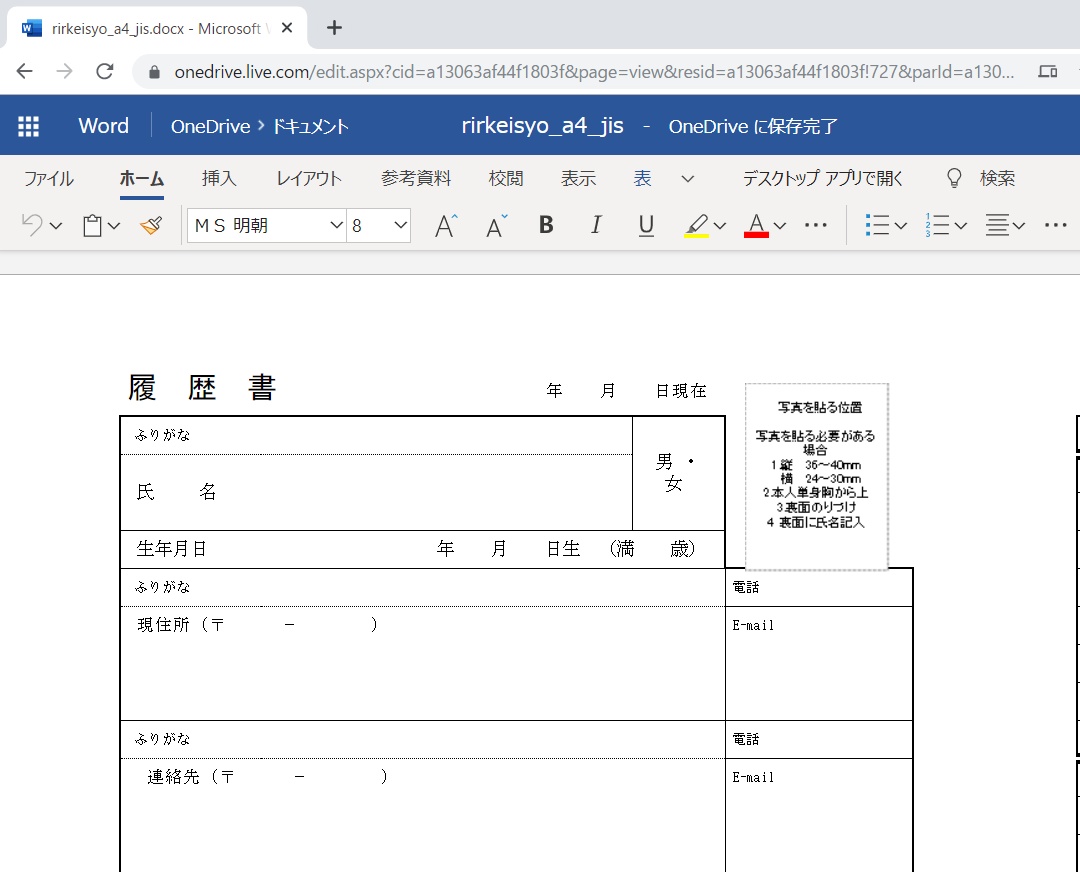
Word再現性ランキング
無料Word互換ソフトのうち、本家Microsoft Wordの再現性ランキングは以下の通りでした。
| 第1位 | LibreOffice |
| 第2位 | Google ドキュメント |
| 第3位 | OneDrive |
| 第4位 | Apache OpenOffice |
見出しと本文が続くようなドキュメントなら違いはほとんどないのかもしれませんが、表が含まれているものとなると違いが出てきます。
「でもこの程度のズレなら直すのはすぐだし、結局どれでもいいんじゃない?」という意見もあると思います。
直す箇所が少なく、かつ編集したファイルを自分でしか使わないならそれでもいいとかと。
でも、受け取ったWordファイルを互換ソフトウェアで編集して、相手に送り返すようなときは要注意。
互換ソフトで書式や罫線のズレを直してしまうと、今度は受け取り側の本家Wordで正しく表示できなってしまう可能性があります。
日常的に使うなら有料ソフトという案も
無料の互換ソフトがたくさんあるのはありがたいことだけど、仕事で日常的に使うなら品質の高い有料ソフトを使う手もあります。
先ほど履歴書ファイルはLibreOfficeで正しく表示できたけど、どんなドキュメントでもLibreOfficeで完璧に表示できるとは言い切れない。一方、有料ソフトの場合は売り物なので、再現性がとにかく高いです。
たとえば、キングソフト WPS Officeの「Writer」でさっきの履歴書ファイルを開いたら次のような感じに。罫線もテキストの位置も完璧ですね。
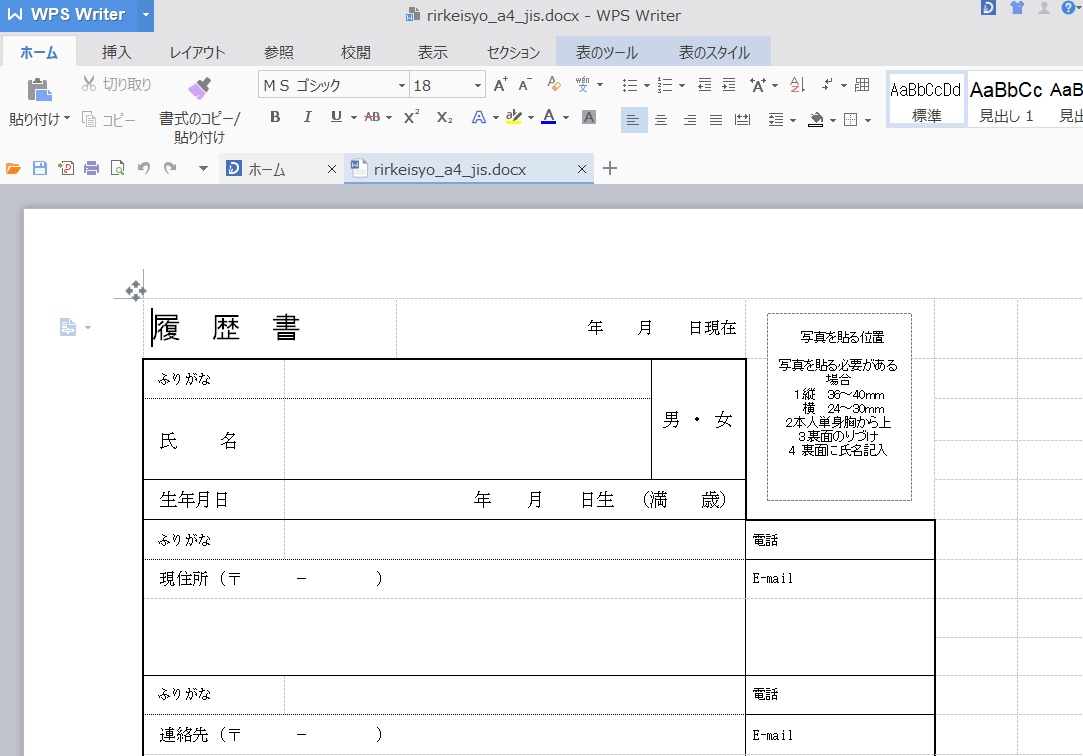
ちなみに、WPS Officeは値段が3,300円くらい。
この値段で、Word互換ソフトとExcel互換ソフトが手に入ります。
無料のWord互換ソフトで苦労するくらいなら、買ってしまってもいい値段かもしれないですね。


